 7功能鍵 提升Chrome瀏覽效率
7功能鍵 提升Chrome瀏覽效率
 Chrome已漸成為新一代的瀏覽器霸主,但很多人不熟Chrome操作。(取材自fancycrave)
Chrome已漸成為新一代的瀏覽器霸主,但很多人不熟Chrome操作。(取材自fancycrave)
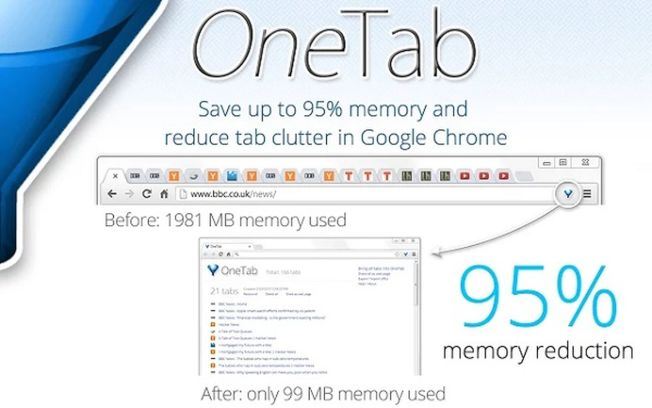 「OneTab」可以把同一視窗內的所有分頁,一口氣以網址的方式儲存。(取材自Google)
「OneTab」可以把同一視窗內的所有分頁,一口氣以網址的方式儲存。(取材自Google)
Chrome已漸成為新一代的瀏覽器霸主,但是很多人不熟Chrome操作,為此「Cnet」特別整理7項Chrome瀏覽器的實用操作方式,讓用戶切換操作能夠更快速,提升網頁瀏覽的速度和效率。
★HOME鍵:回頁首
對不熟悉功能鍵的用戶而言,可能少有機會使用到Chrome瀏覽器中的Home、End、Page UP等功能鍵。若能善用這四顆按鍵,除可以快速的切換網頁的瀏覽位置,也能快速回到網頁最頂端的功能列表。四顆按鍵功能分別是:
Home:回到網頁最頂端
End:直接拉到網頁最底端
PageUp:網頁往上移動一個畫面
PageDown:網頁往下移動一個畫面
此外,使用這些按鍵,也能減少滑鼠中鍵的使用,免得手指總是因為不斷滾動中鍵而出現不適。
★空白鍵:翻頁
如果看到長篇大論、或是網路連載小說,慢慢用滑鼠滾到下一頁不但耗力費時,同時也是個相當麻煩的做法。此時,善用Chrome對空白鍵的支援,在網頁上直接按下「空白鍵」,就可以獲得PageDown的效果。如果想快速往上翻頁(PageUp),只要選擇「Shift+空白鍵」即可。
★OneTab:管理分頁
一天中,用戶開啟的Chrome分頁,數量恐怕相當驚人,因此選擇有效的分頁管理工具,恐怕是必備選項。而「OneTab」正好提供這項功能,只要安裝後點擊一下擴充元件圖示,就可以把同一視窗內的所有分頁,一口氣以網址的方式儲存。若是要重新開啟,只要點擊個別網址,就可以開起特定分頁。
這個方法不但可以減少大量分頁帶來的混亂,也能減少Chrome佔用大量記憶體的狀況、進一步提升Chrome的穩定性。
★Ctrl+D:快速加入最愛
此功能就是快速把網頁加到「我的最愛中」,由於Ctrl+D的功能鍵組合,可以開啟設定成書籤的設定,因此除了可以快速把網頁加到我的最愛;也可以反向操作,把已經加到我的最愛的網頁快速移除。
★Ctrl+F:找關鍵字捷徑
對於想要快速在文章中找到關鍵字的用戶,這絕對是最實用的功能。透過「Ctrl+F」的功能鍵組合,可以快速開啟搜尋視窗(於右上角),輸入特定關鍵字後,Chrome就會自動標示出所搜尋的關鍵字位置。由於只能搜尋一個頁面的內容,若是想要查找上一頁的資訊,可以按下「←Backspace」按鍵,快速回到上一頁、在進行搜尋。
★Ctrl+J:快速查看下載檔案
如果同時間開啟了大量檔案下載,想要隨時查看進度的話,「Ctrl+J」的功能鍵組合可以快速解決這個困擾,透過這個功能鍵組合,可以直接開啟一個分頁查看所有下載進度,並且直接在列表中選擇開啟檔案、或是開啟檔案所在的資料夾。
★Ctrl+W:秒關分頁
由於Chrome最初主打的功能就是強大的分頁能力,因此讓人不知不覺的就開啟大量分頁。儘管可透過「Ctrl+Tab」或是「Ctrl+數字鍵」來快速切換分頁,但若能立即關閉無須使用的分頁,則有助於釋放可用的記憶體。因此直接在特定分頁上,按下「Ctrl+W」就可以馬上關閉分頁,而不用在一大堆分頁中,用滑鼠慢慢瞄準分頁上的「x」關閉符號了。
